Không chỉ là công cụ hỗ trợ đắc lực cho giới nghệ sĩ và dân văn phòng, iPad còn là trung tâm giải trí và đặc biệt là giúp chúng ta hoàn thành công việc một cách hiệu quả. Hơn thế nữa, nếu bạn sở hữu Apple Pencil (thế hệ bất kỳ), bạn sẽ thấy việc điều hướng trên iPad và tiết kiệm thời gian trở nên dễ dàng hơn bao giờ hết. Tuy nhiên, có thể bạn chưa biết hết những cách tận dụng tối đa tiềm năng của Apple Pencil. Vì vậy, nếu bạn đang sở hữu Apple Pencil và muốn khai thác tối đa sức mạnh của nó, hãy cùng khám phá danh sách hơn 20 thủ thuật và mẹo sử dụng Apple Pencil dưới đây để tối ưu hóa trải nghiệm của bạn trong năm 2025.
Contents
- Mẹo và Thủ Thuật Sử Dụng Apple Pencil
- 1. Kết Nối Apple Pencil Ngay Lập Tức
- 2. Sử Dụng Apple Pencil Khi iPad Đang Khóa
- 3. Viết Tay với Scribble
- 4. Sử Dụng Cử Chỉ Scribble của Apple Pencil
- 5. Tạo Bóng Với Apple Pencil
- 6. Sạc Apple Pencil Hiệu Quả
- 7. Dễ Dàng Xem Dung Lượng Pin Còn Lại
- 8. Dễ Dàng Thay Thế Đầu Bút Apple Pencil
- 9. Ghi Chú Nhanh (Quick Note)
- 10. Chụp Ảnh Màn Hình Với Apple Pencil (và Chú Thích!)
- 11. Thay Đổi Cử Chỉ Nhanh Của Apple Pencil
- 12. Chuyển Đổi Chữ Viết Tay Thành Văn Bản
- 13. Dễ Dàng Dán Giữa Các Thiết Bị
- 14. Điều Chỉnh Tư Thế Viết và Chống Tì Tay
- 15. Dễ Dàng Vẽ Đường Thẳng
- 16. Sử Dụng Apple Pencil Để Ký Các Tài Liệu Chính Thức
- 17. Ngăn Các Ngón Tay Của Bạn Gây Cản Trở
- 18. Tùy Chỉnh Tính Năng Nhấn Đúp Của Apple Pencil
- 19. Vẽ Các Hình Dạng Hoàn Hảo
- 20. Truy Tìm Giấy Thật Bằng Apple Pencil
- 21. Sử Dụng Apple Pencil Để Dạy Học Trực Tuyến
- 22. Chỉnh Sửa Ảnh và Video Chuyên Nghiệp
- Danh Sách Tương Thích Của Apple Pencil
- Apple Pencil (thế hệ 1)
- Apple Pencil (thế hệ 2)
- Câu Hỏi Thường Gặp (FAQ)
- Đầu bút Apple Pencil tồn tại được bao lâu?
- Tại sao Apple Pencil của tôi cảm thấy kỳ lạ?
- Bạn có thể chuyển đổi chữ viết tay của Apple Pencil thành văn bản không?
- Tận Hưởng Những Mẹo Và Thủ Thuật Sử Dụng Apple Pencil Này
Mẹo và Thủ Thuật Sử Dụng Apple Pencil
Bài viết này không chỉ bao gồm những mẹo sử dụng Apple Pencil cơ bản mà còn có những thủ thuật nâng cao và cách tận dụng một trong những tính năng iPadOS tốt nhất để hoàn thành công việc nhanh chóng và hiệu quả hơn.
1. Kết Nối Apple Pencil Ngay Lập Tức
Chắc hẳn ai cũng từng trải qua cảm giác háo hức khi sở hữu một thiết bị mới nhưng lại phải chờ đợi mòn mỏi để điện thoại hoặc máy tính bảng tìm thấy nó qua Bluetooth. Với Apple Pencil, bạn sẽ không gặp phải vấn đề này.
Đối với Apple Pencil thế hệ 1, chỉ cần tháo nắp phía sau của Apple Pencil và cắm đầu kết nối vào cổng Lightning của iPad.
Tương thích với: Apple Pencil thế hệ 1
Đối với chủ sở hữu Apple Pencil thế hệ 2, bạn chỉ cần gắn Apple Pencil vào bộ kết nối từ tính ở cạnh bên của iPad.
Trong cả hai trường hợp, hãy đảm bảo bạn đã bật Bluetooth trên iPad. Sau khi kết nối, bạn sẽ thấy một thông báo ghép đôi đơn giản. Nhấn Ghép đôi và Apple Pencil của bạn đã sẵn sàng để sử dụng mà không cần thêm bất kỳ bước nào!
Tương thích với: Apple Pencil thế hệ 2
2. Sử Dụng Apple Pencil Khi iPad Đang Khóa
Bạn yêu thích tính năng Ghi chú nhanh nhưng lại muốn ghi lại mọi thứ mà không cần mở khóa iPad? May mắn thay, có một tính năng cho phép bạn làm điều đó. Chỉ cần cầm Apple Pencil và chạm một lần vào màn hình khóa. Một ghi chú mới sẽ mở ra, cho phép bạn viết và vẽ bất cứ điều gì bạn muốn mà không cần mở khóa iPad. Tất cả các ghi chú bạn tạo sẽ được lưu trữ trong ứng dụng Ghi chú, nơi bạn có thể chỉnh sửa chúng sau này.
Nếu tính năng này không hoạt động, rất có thể nó đã bị tắt theo mặc định. Chỉ cần vào Cài đặt > Ghi chú và trong phần Màn hình khóa và Trung tâm điều khiển, bạn có thể bật nó lên. Bạn thậm chí có thể đặt nó để luôn tạo một ghi chú mới hoặc tiếp tục ghi chú cuối cùng.
Tương thích với: Apple Pencil thế hệ 1 & 2
3. Viết Tay với Scribble
Lần đầu tiên được giới thiệu trong iPadOS 14, Scribble vẫn là một tính năng tiện dụng giúp tăng cường sức mạnh cho Apple Pencil với các tính năng mạnh mẽ. Sử dụng Scribble mang đến rất nhiều thủ thuật tận dụng đầu bút Apple Pencil và bổ sung thêm chức năng chỉnh sửa.
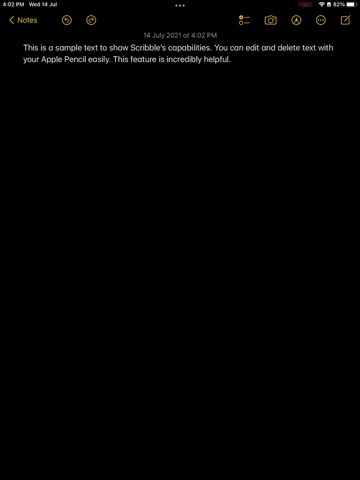 Sử dụng Apple Pencil với tính năng Scribble để chuyển chữ viết tay thành văn bản
Sử dụng Apple Pencil với tính năng Scribble để chuyển chữ viết tay thành văn bản
Bạn có thể sử dụng Scribble để chuyển chữ viết tay của bạn thành văn bản, xóa một phần văn bản bằng cách gạch bỏ nó. Hơn nữa, bạn có thể vẽ một đường trên văn bản bạn muốn chọn, chèn một từ vào giữa các câu và thậm chí nối hoặc tách các chữ cái với nhau.
Để bật Scribble trên iPad, chỉ cần vào Cài đặt > Apple Pencil và bật Scribble. Bạn có thể sử dụng Scribble một cách dễ dàng trên các ứng dụng chỉnh sửa văn bản.
Tương thích với: Apple Pencil thế hệ 1 & 2
4. Sử Dụng Cử Chỉ Scribble của Apple Pencil
Mặc dù tính năng Scribble rất hữu ích, nhưng nó cũng có thể gây khó chịu nếu bạn cần xóa văn bản, chọn một số văn bản và thực hiện các hành động thông thường khác. May mắn thay, tính năng Scribble đi kèm với một loạt các cử chỉ thực sự hữu ích có thể giúp cuộc sống của bạn trở nên cực kỳ dễ dàng. Những cử chỉ này vừa trực quan vừa dễ sử dụng. Dưới đây là các cử chỉ Scribble của Apple Pencil mà bạn có thể sử dụng:
- Xóa văn bản: chỉ cần gạch bỏ văn bản bạn muốn xóa
- Chọn văn bản: vẽ một vòng tròn trên văn bản bạn muốn chọn
- Chèn văn bản: chạm và giữ vào vị trí bạn muốn thêm một từ (hoặc các từ). iPad sẽ sớm tạo một khoảng trống giữa các từ và bạn sẽ có thể viết để thêm bất kỳ văn bản nào bạn muốn chèn.
- Nối từ: nếu Scribble vô tình chuyển một từ thành hai từ (ví dụ: nếu ‘hello’ được viết thành ‘he llo’), bạn chỉ cần vẽ một đường giữa hai từ và chúng sẽ được nối lại với nhau.
- Tách từ: ngược lại, nếu hai từ vô tình bị dính vào nhau, bạn chỉ cần vẽ một đường ở giữa từ bạn muốn tách.
5. Tạo Bóng Với Apple Pencil
Nếu bạn là một nghệ sĩ, bạn sẽ rất vui khi biết rằng bạn có thể sử dụng Apple Pencil để tạo bóng kỹ thuật số cho tác phẩm nghệ thuật của mình. Để làm điều này, bạn chỉ cần nghiêng Apple Pencil và bắt đầu tạo áp lực giống như khi bạn sử dụng bút chì thật. Apple Pencil nhận biết khi nó bị nghiêng và bạn sẽ thấy hiệu ứng trên màn hình khi bạn thử tạo bóng bằng phương pháp này. Nó khá ấn tượng và hoạt động rất tốt.
6. Sạc Apple Pencil Hiệu Quả
Có nhiều cách để sạc Apple Pencil. Bên trong hộp của Apple Pencil, bạn sẽ nhận được một bộ chuyển đổi Lightning mà bạn có thể sử dụng để tạo kết nối giữa ổ cắm điện và Apple Pencil. Tuy nhiên, có những cách dễ dàng hơn để sạc Apple Pencil.
Bạn có thể sạc Apple Pencil thế hệ 1 bằng cách tháo nắp phía sau và cắm nó vào cổng Lightning của iPad. Apple Pencil sạc nhanh chóng nên bạn sẽ không phải đợi lâu trước khi có thể bắt đầu sử dụng lại.
Tương thích với: Apple Pencil thế hệ 1
Apple Pencil thế hệ 2 thậm chí còn tốt hơn. Apple Pencil sạc bằng cách gắn nó vào bộ kết nối từ tính ở cạnh bên của iPad. Bạn sẽ thấy một thông báo nhỏ bật lên trong giây lát và Apple Pencil sẽ bắt đầu sạc.
Tương thích với: Apple Pencil thế hệ 2
7. Dễ Dàng Xem Dung Lượng Pin Còn Lại
Bạn muốn kiểm tra trạng thái pin của Apple Pencil? Không vấn đề gì. Cách dễ nhất để kiểm tra pin của Apple Pencil là sử dụng widget pin mới. Với các widget iPadOS mới trên màn hình chính, mọi thứ đã trở nên dễ dàng hơn bao giờ hết. Tham khảo hướng dẫn của chúng tôi để thêm một widget và sau khi hoàn tất, bạn sẽ dễ dàng xem trạng thái pin của Apple Pencil bất cứ lúc nào bạn muốn.
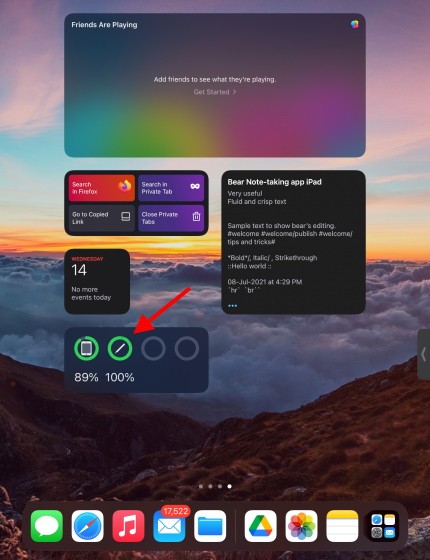 Widget pin hiển thị dung lượng pin của Apple Pencil trên iOS 15
Widget pin hiển thị dung lượng pin của Apple Pencil trên iOS 15
Ngoài ra, bạn có thể điều hướng đến Cài đặt > Apple Pencil và kiểm tra pin của Apple Pencil từ đó.
Tương thích với: Apple Pencil thế hệ 1 & 2
8. Dễ Dàng Thay Thế Đầu Bút Apple Pencil
Khi bạn sử dụng Apple Pencil hàng ngày, bạn có thể bắt đầu cảm thấy lực cản khi đầu bút di chuyển trên màn hình. Đây là dấu hiệu cho thấy đầu bút Apple Pencil của bạn đã bị mòn và cần được thay thế. Sử dụng Apple Pencil với đầu bút bị mòn không chỉ cản trở trải nghiệm của bạn mà còn có thể gây hư hỏng vĩnh viễn cho màn hình. Theo nguyên tắc chung, hãy thay thế đầu bút Apple Pencil sau mỗi ba tháng.
Việc thay thế đầu bút rất dễ dàng, mẹo là tháo đầu bút bằng cách xoay nó ngược chiều kim đồng hồ, và sau đó tháo nó ra. Sau khi hoàn tất, đặt đầu bút Apple Pencil mới lên trên đầu bút màu vàng mà bạn sẽ thấy và xoay nó theo chiều kim đồng hồ để khóa nó vào vị trí.
Tương thích với: Apple Pencil thế hệ 1 & 2
9. Ghi Chú Nhanh (Quick Note)
Trong số vô số tính năng được giới thiệu trong iPadOS 15, Quick Note có lẽ là một trong những tính năng hữu ích nhất. Nói một cách đơn giản, Quick Note cho phép bạn kéo một ghi chú nhanh để ghi lại mọi thứ một cách nhanh chóng. Người dùng Apple Pencil có thể mở Quick Note bằng cách vuốt lên từ góc dưới cùng bên phải của iPad.
 Sử dụng Quick Note với Apple Pencil để tạo ghi chú nhanh
Sử dụng Quick Note với Apple Pencil để tạo ghi chú nhanh
Sau đó, bạn có thể sử dụng Quick Note để viết bất cứ điều gì và thậm chí tạo liên kết đến các ứng dụng và danh bạ khác. Tuy nhiên, điều thú vị hơn nữa là ngay cả khi bạn không có Apple Pencil, bạn vẫn có thể thực hiện cử chỉ và tạo Quick Note.
Tương thích với: Apple Pencil thế hệ 1 & 2
10. Chụp Ảnh Màn Hình Với Apple Pencil (và Chú Thích!)
Một thủ thuật Apple Pencil rất hữu ích mà chúng tôi yêu thích là khả năng nhanh chóng chụp ảnh màn hình bất kỳ phần nào của màn hình iPad và bắt đầu thực hiện các thay đổi ngay lập tức. Chụp ảnh màn hình bằng Apple Pencil rất dễ dàng. Chỉ cần vuốt lên bằng Apple Pencil từ góc dưới cùng bên trái của màn hình và hệ thống sẽ chụp lại mọi thứ mà màn hình đang hiển thị.
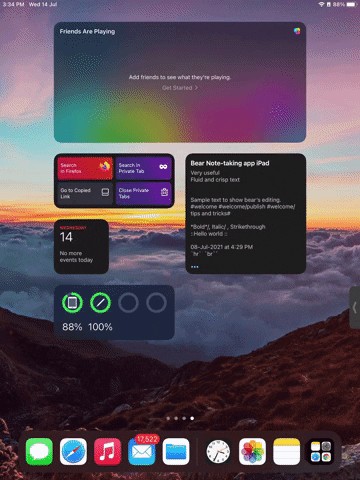 Sử dụng Apple Pencil để chụp ảnh màn hình và chú thích
Sử dụng Apple Pencil để chụp ảnh màn hình và chú thích
Bây giờ bạn có thể dễ dàng chú thích ảnh chụp màn hình bằng các công cụ được cung cấp. Bạn có thể đánh dấu bất kỳ yếu tố quan trọng nào, đánh dấu chúng bằng Apple Pencil, tô màu các bảng khác nhau để sử dụng và thậm chí xóa các đối tượng hoặc biến nó thành công cụ xóa pixel để có độ chính xác cao hơn. Sau khi bạn hoàn tất, hãy nhấn vào nút chia sẻ ở trên để gửi ảnh chụp màn hình đi. Sử dụng mẹo Apple Pencil này vào lần tới khi bạn cần chụp ảnh màn hình.
Mẹo bổ sung: Nếu bạn cần chụp ảnh màn hình cuộn, hãy nhấn vào tùy chọn Toàn trang để thực hiện.
Tương thích với: Apple Pencil thế hệ 1 & 2
11. Thay Đổi Cử Chỉ Nhanh Của Apple Pencil
Nếu bạn là người thuận tay trái như tôi hoặc chỉ muốn hoán đổi cách bạn mở Quick Note và Chụp ảnh màn hình bằng Apple Pencil, bạn sẽ hài lòng khi biết rằng bạn có thể làm như vậy. Chỉ cần vào Cài đặt > Apple Pencil và trong phần Cử chỉ của Apple Pencil, bạn có thể thay đổi các hành động vuốt góc trái và phải theo ý thích của mình.
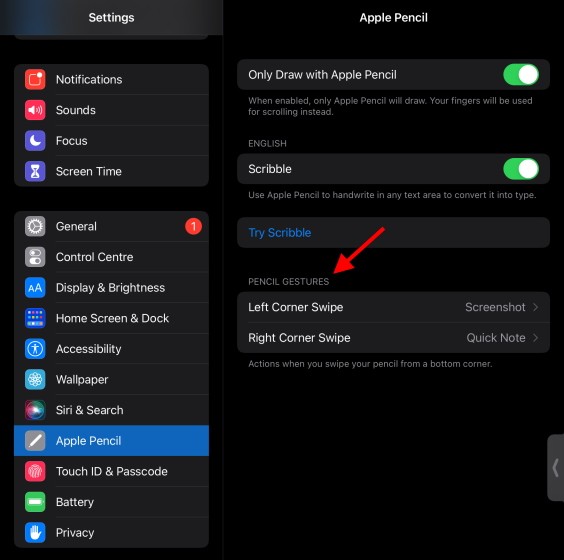 Điều chỉnh cử chỉ nhanh của Apple Pencil trong cài đặt
Điều chỉnh cử chỉ nhanh của Apple Pencil trong cài đặt
Bạn thậm chí có thể tắt hoàn toàn tùy chọn này. Những người gặp khó khăn với các cử chỉ cụ thể nên xem mẹo Apple Pencil tiện dụng này để hoàn thành nó.
Tương thích với: Apple Pencil thế hệ 1 & 2
12. Chuyển Đổi Chữ Viết Tay Thành Văn Bản
Thủ thuật nhỏ gọn này lấy bất cứ thứ gì mà đầu bút Apple Pencil của bạn viết và tự động chuyển đổi nó thành văn bản. Vì vậy, nếu bạn mệt mỏi khi sử dụng bàn phím trên màn hình, chỉ cần mở Ghi chú, nhấn vào biểu tượng Apple Pencil và chọn công cụ viết tay. Bây giờ, hãy bắt đầu viết bằng Apple Pencil và chứng kiến nó tự động chuyển đổi thành văn bản và nổi lên thanh văn bản.
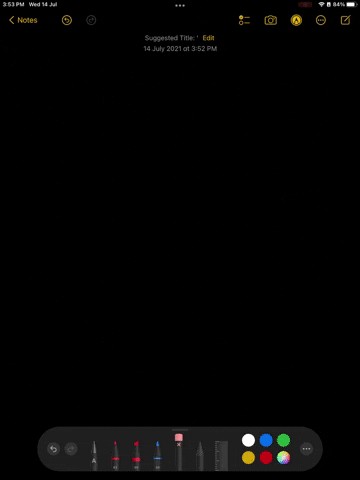 Tính năng nhận dạng chữ viết tay của Apple Pencil
Tính năng nhận dạng chữ viết tay của Apple Pencil
Mẹo bổ sung: Bạn thậm chí có thể cắt các ghi chú viết tay đã được chuyển đổi thành văn bản và dán chúng trên các ứng dụng. Chỉ cần chọn công cụ chọn từ bộ công cụ, khoanh tròn các ghi chú bạn muốn sao chép và nhấn vào chúng để chọn Sao chép thành văn bản.
Tương thích với: Apple Pencil thế hệ 1 & 2
13. Dễ Dàng Dán Giữa Các Thiết Bị
Người dùng Apple Pencil cũng sở hữu iPhone cùng với iPad của họ sẽ thích thủ thuật nhỏ này. Bạn có thể dễ dàng sao chép và dán văn bản giữa iPad và iPhone của mình mà không cần sử dụng bất kỳ ứng dụng hoặc cài đặt bổ sung nào. Chỉ cần Sao chép bất cứ điều gì bạn muốn trên iPad và sau đó nhấc điện thoại lên. Nhấn và giữ màn hình điện thoại và bạn sẽ thấy tùy chọn Dán đang chờ bạn.
Tương thích với: Apple Pencil thế hệ 1 & 2
14. Điều Chỉnh Tư Thế Viết và Chống Tì Tay
Tin tốt là Apple Pencil đi kèm với tính năng Chống tì tay được bật và định cấu hình tự động. Vì vậy, bất cứ khi nào bạn viết hoặc vẽ bất cứ điều gì, hãy yên tâm rằng lòng bàn tay của bạn sẽ không để lại bất kỳ dấu vết lạc nào trên màn hình. Tuy nhiên, giả sử bạn đang ghi chú và muốn điều chỉnh cài đặt này và thậm chí cả tư thế viết của bạn. Tin tốt là một số ứng dụng của bên thứ ba có cài đặt chống tì tay mà bạn có thể tùy chỉnh.
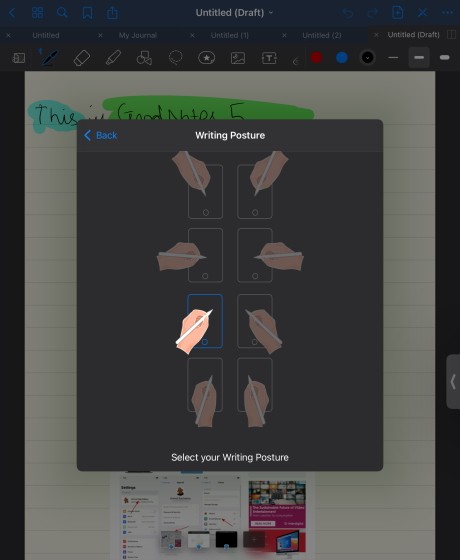 Mẹo và thủ thuật Apple Pencil để chống tì tay
Mẹo và thủ thuật Apple Pencil để chống tì tay
Ví dụ: GoodNotes 5 có cài đặt Bút cảm ứng và Chống tì tay mà bạn có thể điều chỉnh theo nhu cầu của mình. Để truy cập cài đặt này, chỉ cần nhấn đúp vào công cụ bút khi ở trong tài liệu GoodNotes và chọn Bút cảm ứng và Chống tì tay.
Tương thích với: Apple Pencil thế hệ 1 & 2
15. Dễ Dàng Vẽ Đường Thẳng
Thực tế là chúng ta không phải là Leonardo Da Vinci. Trong khi bạn phác thảo tác phẩm hoàn hảo đó, bạn chắc chắn sẽ làm rối tung các đường thẳng của mình và vô tình làm cho chúng bị ngoằn ngoèo. May mắn thay, iPad có một thủ thuật gọn gàng giúp bạn không bao giờ vẽ lại một đường răng cưa.
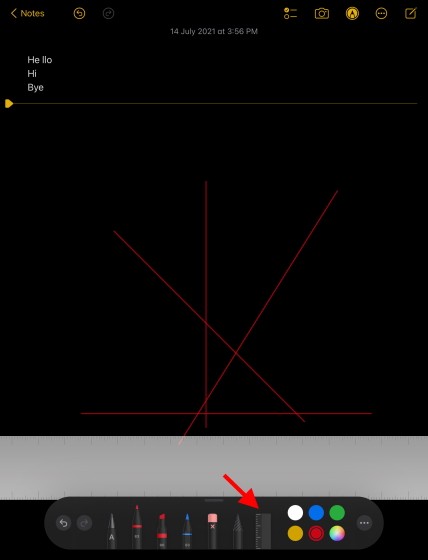 Sử dụng thước kẻ để vẽ đường thẳng trên iPad với Apple Pencil
Sử dụng thước kẻ để vẽ đường thẳng trên iPad với Apple Pencil
Lần tới khi bạn vẽ thứ gì đó trên Ghi chú, hãy chọn Thước kẻ từ phía dưới bên phải của bộ công cụ và đặt nó theo góc bạn muốn. Bây giờ hãy đặt Apple Pencil của bạn trên thước kẻ và vẽ!
Tương thích với: Apple Pencil thế hệ 1 & 2
16. Sử Dụng Apple Pencil Để Ký Các Tài Liệu Chính Thức
Đại dịch này khiến mọi người sợ chạm vào hầu hết mọi thứ. May mắn thay, Apple Pencil là một công cụ bạn có thể sử dụng để duy trì tất cả các kỹ thuật số và ký bất kỳ tài liệu nào bạn cần. Để sử dụng thủ thuật này, chỉ cần mở bất kỳ tài liệu PDF nào trên iPad của bạn, nhấn vào biểu tượng Apple Pencil. Nhấn vào Dấu cộng từ phía dưới bên phải và chọn Chữ ký. Tại đây, bạn có thể thêm và xóa chữ ký và đặt chúng ở bất kỳ đâu trên tài liệu. Bạn thậm chí còn thay đổi kích thước chúng.
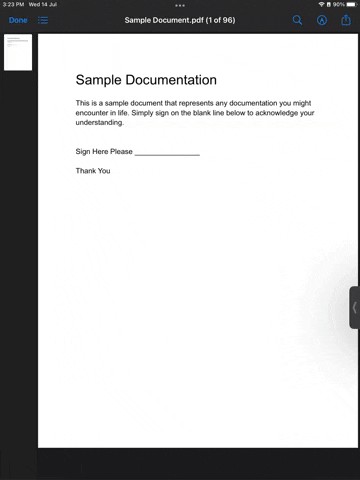 Sử dụng Apple Pencil để ký tài liệu trên iPad
Sử dụng Apple Pencil để ký tài liệu trên iPad
Tương thích với: Apple Pencil thế hệ 1 & 2
17. Ngăn Các Ngón Tay Của Bạn Gây Cản Trở
Nếu bạn là người dùng Apple Pencil muốn tận dụng khả năng chống tì tay và tăng cường nó để chỉ vẽ bằng Apple Pencil, thì bạn thật may mắn. Được giấu trong cài đặt Apple Pencil, có một nút chuyển đổi nhỏ có tên là Chỉ vẽ bằng Apple Pencil.
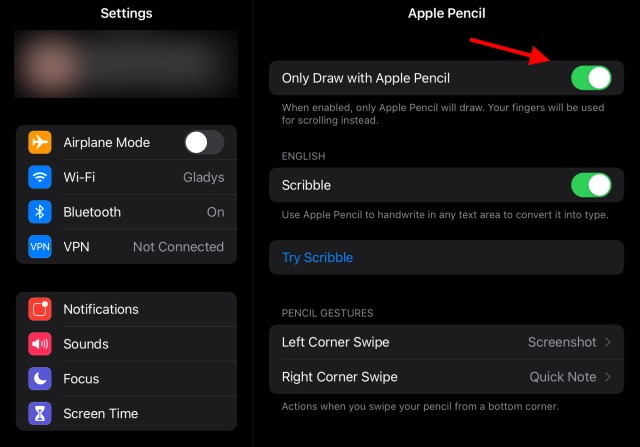 Chỉ vẽ bằng tính năng Apple Pencil trên iPad
Chỉ vẽ bằng tính năng Apple Pencil trên iPad
Sau khi được bật, iPad sẽ chỉ đăng ký các thao tác gõ phím của Apple Pencil khi bạn cố gắng vẽ. Tuy nhiên, bạn vẫn có thể sử dụng ngón tay của mình để cuộn thay thế. Để quay lại vẽ bằng ngón tay của bạn, chỉ cần cuộn lại cài đặt này.
Tương thích với: Apple Pencil thế hệ 1 & 2
18. Tùy Chỉnh Tính Năng Nhấn Đúp Của Apple Pencil
Đây là dành cho những người sử dụng Apple Pencil thế hệ 2. Tính năng nhấn đúp là một tính năng độc quyền của thế hệ thứ 2 cho phép người dùng nhấn đúp vào Apple Pencil để nhanh chóng truy cập một số công cụ. Theo mặc định, cử chỉ nhấn đúp được đặt để chuyển đổi giữa công cụ hiện tại và công cụ tẩy.
Để thay đổi những gì cử chỉ nhấn đúp thực hiện, hãy vào Cài đặt > nhấn vào Apple Pencil và bạn sẽ thấy một danh sách các tùy chọn bạn có thể chọn. Tùy chỉnh Apple Pencil thế hệ thứ 2 của bạn để chuyển đổi giữa các công cụ hiện tại và công cụ cuối cùng, hiển thị bảng màu hoặc thậm chí tắt nó.
Tương thích với: Apple Pencil thế hệ 2
19. Vẽ Các Hình Dạng Hoàn Hảo
Vẽ một hình vuông hoặc hình tam giác hoàn hảo mà không có đường gợn sóng là rất khó. Điều đó đặc biệt hơn nếu bạn không quen vẽ trên màn hình kỹ thuật số. May mắn thay, Apple Pencil và iPad hoạt động tốt với nhau để thực hiện công việc nặng nhọc cho bạn.
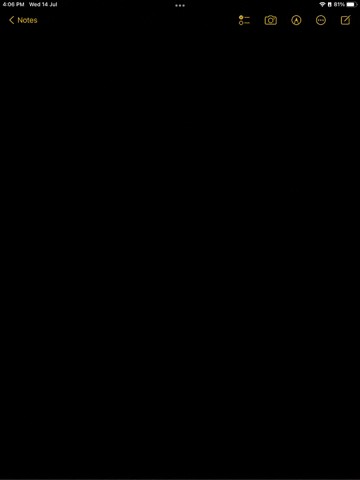 Vẽ các hình dạng hoàn hảo với Apple Pencil trên iPad
Vẽ các hình dạng hoàn hảo với Apple Pencil trên iPad
Mẹo cho thủ thuật nhỏ này ở đây là vẽ hình bạn muốn và sau đó tạm dừng trong một giây. Điều này cho phép tính năng Nhận dạng hình dạng hoạt động và hình bạn đã vẽ sẽ được hoàn thiện tự động.
Tương thích với: Apple Pencil thế hệ 1 & 2
20. Truy Tìm Giấy Thật Bằng Apple Pencil
Đi theo một hướng khác, đây là một cái gì đó thú vị bạn có thể làm với Apple Pencil của mình. Nếu bạn có một số bản vẽ trên giấy xung quanh mà bạn muốn đưa lên iPad của mình mà không cần quét, bạn thực sự có thể vẽ lên chúng bằng Apple Pencil của mình. Chỉ cần dán giấy lên màn hình iPad và giữ nó ở đúng vị trí bằng băng dính hoặc một số ghi chú dán. Với điều kiện giấy đủ mỏng, iPad sẽ đăng ký các nét của Apple Pencil trên giấy và biến bản vẽ trên giấy thành bản vẽ kỹ thuật số.
Tương thích với: Apple Pencil thế hệ 1 & 2
21. Sử Dụng Apple Pencil Để Dạy Học Trực Tuyến
Trong bối cảnh giáo dục ngày càng chuyển đổi sang hình thức trực tuyến, Apple Pencil trở thành một công cụ hỗ trợ giảng dạy vô cùng hiệu quả. Giáo viên có thể sử dụng Apple Pencil để viết, vẽ, chú thích trực tiếp lên màn hình, tạo ra những bài giảng trực quan và sinh động hơn.
22. Chỉnh Sửa Ảnh và Video Chuyên Nghiệp
Apple Pencil không chỉ dành cho vẽ và viết, nó còn là một công cụ mạnh mẽ để chỉnh sửa ảnh và video. Với độ chính xác cao và khả năng điều khiển trực quan, Apple Pencil giúp bạn dễ dàng thực hiện các thao tác chỉnh sửa phức tạp, tạo ra những sản phẩm sáng tạo và chuyên nghiệp.
Danh Sách Tương Thích Của Apple Pencil
Bạn đang muốn mua Apple Pencil cho iPad của mình nhưng không chắc nên mua thế hệ nào? Tùy thuộc vào thế hệ, Apple Pencil hỗ trợ các kiểu máy iPad khác nhau. Kiểm tra danh sách dưới đây để xem phạm vi tương thích đầy đủ.
Apple Pencil (thế hệ 1)
- iPad (thế hệ 8)
- iPad mini (thế hệ 5)
- iPad (thế hệ 7)
- iPad (thế hệ 6)
- iPad Air (thế hệ 3)
- iPad Pro 12,9 inch (thế hệ 1 hoặc 2)
- iPad Pro 10,5 inch
- iPad Pro 9,7 inch
Apple Pencil (thế hệ 2)
- iPad Air (thế hệ 4)
- iPad Pro 12,9 inch (thế hệ 3) trở lên
- iPad Pro 11 inch (thế hệ 1) trở lên
Câu Hỏi Thường Gặp (FAQ)
Đầu bút Apple Pencil tồn tại được bao lâu?
Điều đó phụ thuộc vào cách bạn sử dụng, nhưng trung bình, đầu bút Apple Pencil sẽ dễ dàng tồn tại trong 4-5 tháng nếu bạn sử dụng chúng nhiều giờ mỗi ngày. Nếu bạn sử dụng ít thường xuyên hơn, các mẹo cũng có thể tồn tại lâu hơn rất nhiều.
Tại sao Apple Pencil của tôi cảm thấy kỳ lạ?
Nếu Apple Pencil của bạn cảm thấy kỳ lạ khi sử dụng, có thể là do đầu bút bị mòn. Chúng tôi đã đề cập đến cách thay thế đầu bút Apple Pencil của bạn ở trên.
Bạn có thể chuyển đổi chữ viết tay của Apple Pencil thành văn bản không?
Apple Pencil hỗ trợ chuyển đổi chữ viết tay thành văn bản bằng tính năng Scribble được mô tả ở trên. Hơn nữa, bạn cũng có thể dễ dàng chuyển đổi các ghi chú viết tay đã tồn tại trên iPad của mình thành văn bản.
Tận Hưởng Những Mẹo Và Thủ Thuật Sử Dụng Apple Pencil Này
Đó là danh sách các mẹo và thủ thuật Apple Pencil tốt nhất mà bạn có thể sử dụng để tận dụng tối đa Apple Pencil của mình. Sử dụng chúng riêng lẻ hoặc cùng nhau tùy theo nhu cầu của bạn. Bạn có thể thử nghiệm nhiều hơn bằng cách thử các ứng dụng Apple Pencil tốt nhất có sẵn hoặc tạo kiểu cho nó bằng các phụ kiện Apple Pencil này. Không có Apple Pencil? Hãy xem những Giải pháp thay thế Apple Pencil hàng đầu bạn có thể mua. Bạn có thêm bất kỳ mẹo và thủ thuật nào cho Apple Pencil mà chúng tôi nên thêm không? Hãy cho chúng tôi biết trong phần bình luận bên dưới.
